win10系统中NVIDIA独显和核显如何进行切换
发布时间:2018-09-06 19:06:00 浏览数: 小编:jiaxiang
想必现在电脑是大家生活中密不可分的东西,电脑,现在很大一部分都搭配着双显卡,即为NVIDIA显卡和核显。通常情况下我们正常使用电脑中都会默认使用核显节能,但是我们在运行比较多任务时就会选择NVIDIA显卡让电脑运行效果更佳,接下来给大家分享一个在win10 安装版中如何切换NVIDIA独显和核显功能。
推荐系统:win10 32位纯净版
3、打开“NVIDIA控制面板”后,从左边列表框选择“管理3D设置”;
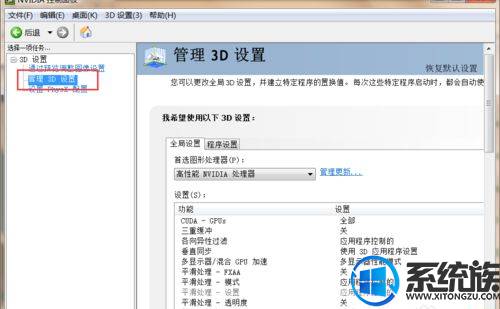
4、在右侧“首先图形处理器”选择“高性能NVIDIA处理器”,完成后,点击下方的“应用”按钮;

以上就是在win10系统中如何 切换 NVIDIA显卡和核显的操作方法了,大家学会了吗,想要了解更多win10资讯请关注我们系统族。
推荐系统:win10 32位纯净版
1、首先,要确认是否已经安装NVIDIA显卡的驱动,以下操作的前提是NVIDIA驱动已经安装,如果驱动尚未安装,请先安装驱动;
2、打开系统的“控制面板”,找到“NVIDIA控制面板”。
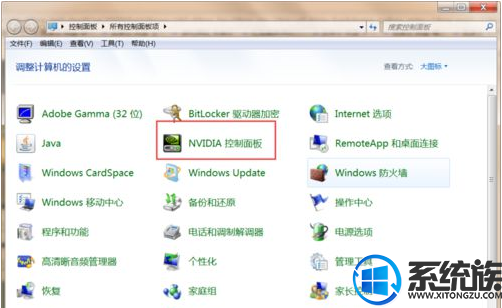
3、打开“NVIDIA控制面板”后,从左边列表框选择“管理3D设置”;
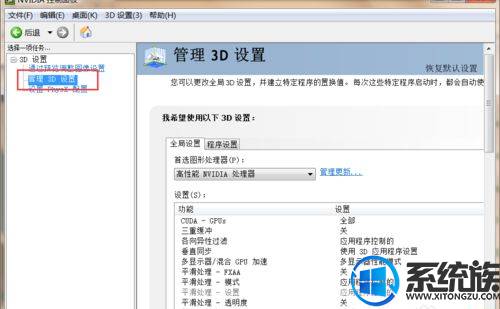
4、在右侧“首先图形处理器”选择“高性能NVIDIA处理器”,完成后,点击下方的“应用”按钮;

以上就是在win10系统中如何 切换 NVIDIA显卡和核显的操作方法了,大家学会了吗,想要了解更多win10资讯请关注我们系统族。



















